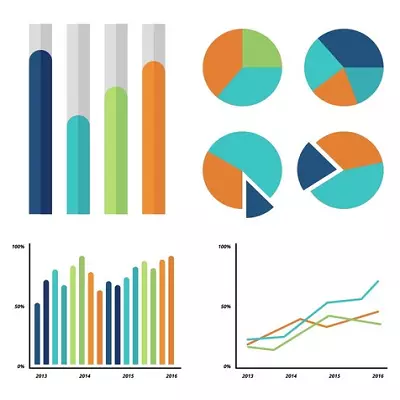
Ինֆոգրաֆիկա - Տեղեկատվության արտացոլում, որը թույլ է տալիս Հանդիսատեսի թվային տվյալներ եւ փաստեր փոխանցել մատչելի եւ հասկանալի ձեւով: Այն լայնորեն օգտագործվում է ընկերություններին ներկայացնելու համար, տեղեկատվական տեսանյութեր ստեղծելիս, շնորհանդեսներ: Ինֆոգրաֆիկայի կառուցումը զբաղվում է այս ֆիրմաներում մասնագիտությամբ: Շատերը վստահ են, որ գեղարվեստական հմտությունների բացակայության դեպքում այս ոլորտում ինքնուրույն չի աշխատի: Սա բավականին ընդհանուր սխալ պատկերացում է, հատկապես թվային տեխնոլոգիաների դարաշրջանում:
Կայքեր `Ինֆոգրաֆիկա ստեղծելու համար
Այսօր մենք ձեզ կներկայացնենք ցանցի հանրաճանաչ եւ արդյունավետ ռեսուրսների, որոնք կօգնեն ստեղծել մեր սեփական ինֆոգրաֆիան: Նման կայքերի առավելությունը նրանց պարզությունն է, բացի այդ, անհրաժեշտ չէ որոշակի հմտություններ եւ գիտելիքներ ունենալ աշխատանքի համար. Բավական է ցույց տալ ձեր ֆանտազիան:Մեթոդ 1: Piktochart
Ինֆոգրաֆիտների ստեղծման անգլոալեզու ռեսուրս, հանրաճանաչ համաշխարհային առաջատար ընկերությունների շրջանում: Օգտագործողները մատչելի են երկու փաթեթ, հիմնական եւ առաջադեմ: Առաջին դեպքում մատչելի է ավարտված օրինաչափությունների սահմանափակ ընտրության անվճար մուտք, գործառույթը ընդլայնելու համար դուք ստիպված կլինեք ձեռք բերել վճարովի տարբերակ: Հոդվածը գրելու պահին բաժանորդագրությունը ամսական արժեր 29 դոլար:
Ազատ ձեւանմուշների շարքում կան բավականին հետաքրքիր տարբերակներ: Անգլերենը չի խանգարում կայքի միջերեսին:
Գնացեք Piktochart կայք
- Կայքի հիմնական էջում կտտացրեք անվճար կոճակի մեկնարկին `ինֆոգրաֆիկ խմբագրին անցնելու համար: Նկատի ունեցեք, որ ռեսուրսի բնականոն կատարումը երաշխավորված է Chrome, Firefox, Opera Browsters- ում:
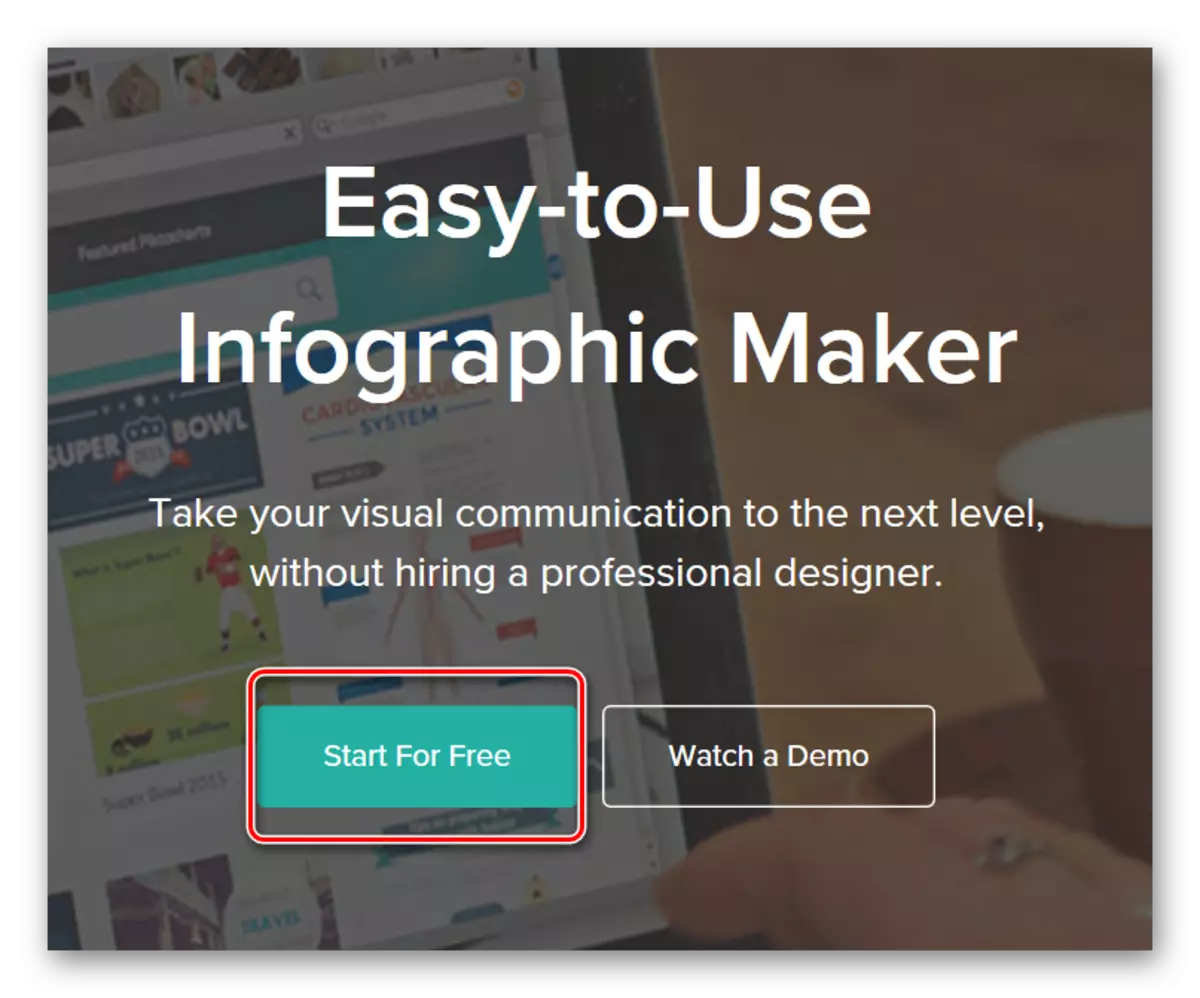
- Մենք գրանցված ենք կայքում կամ մուտքագրեք սոցիալական ցանց:
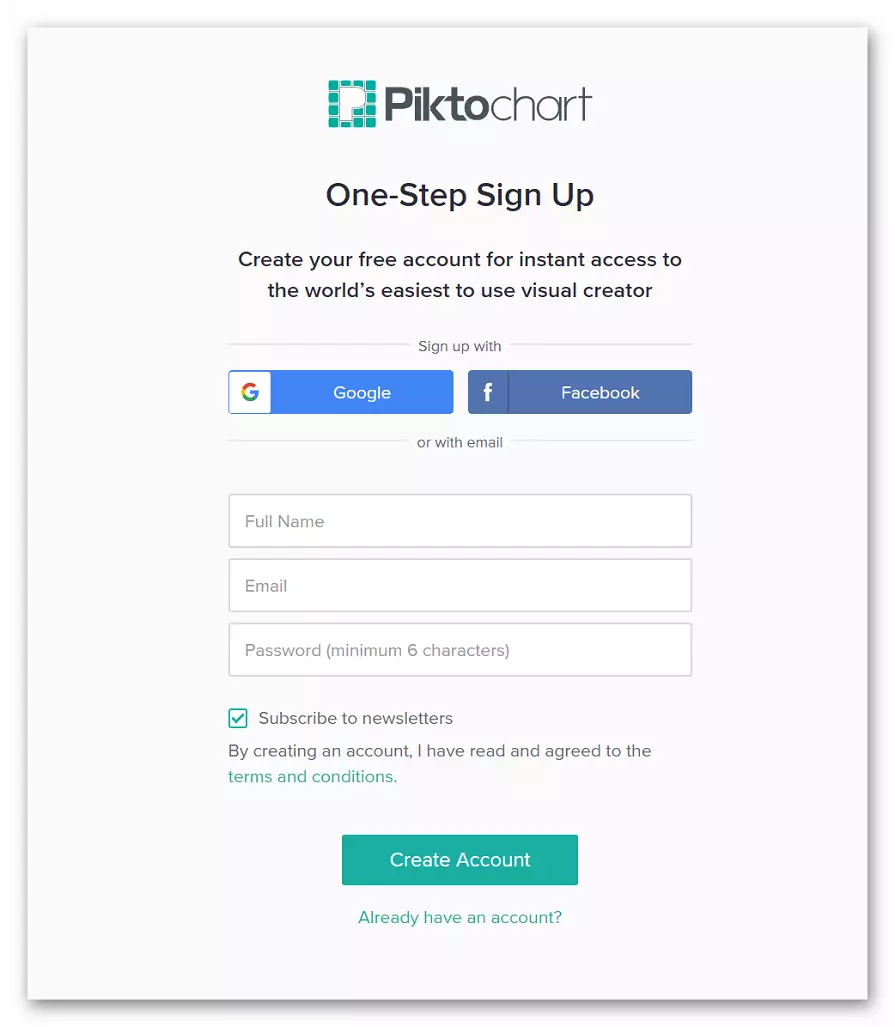
- Պատուհանում, որը բացվում է բացվող ցուցակից, նախ ընտրեք այն տարածքը, որի համար կկայացվի ներկայացումը, ապա նշեք կազմակերպության չափը:
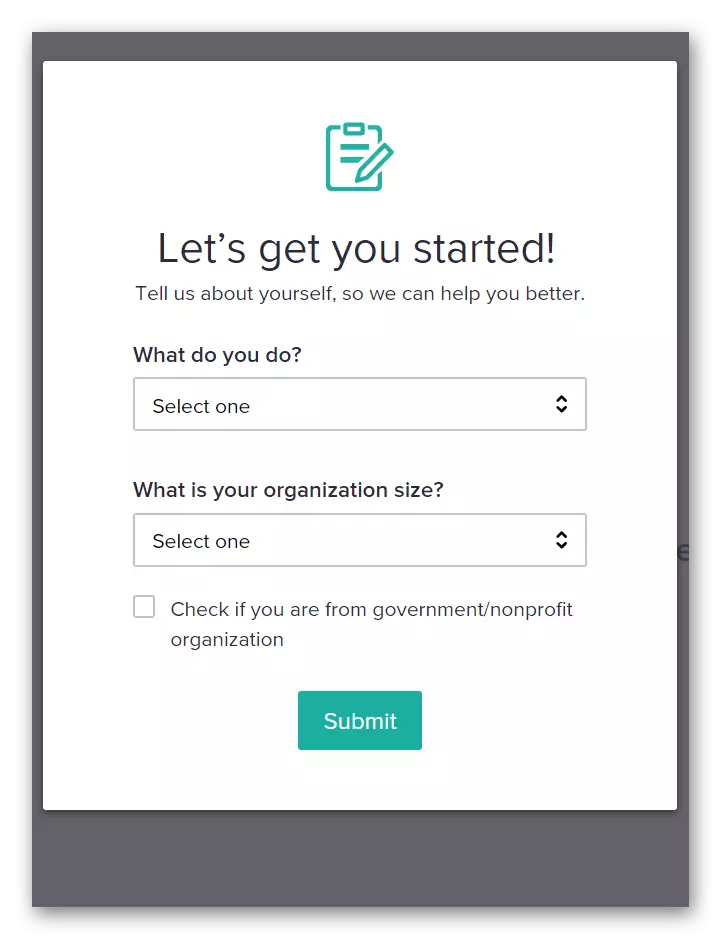
- Նոր ներկայացում ստեղծելու համար կտտացրեք «Ստեղծեք նոր» կոճակը:

- Մենք ընտրում ենք ինֆոգրաֆիկա:
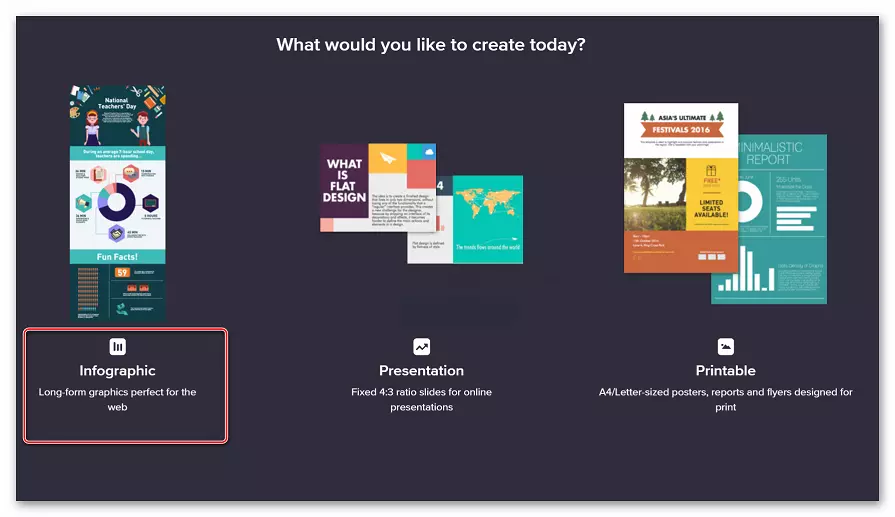
- Ընտրեք պատրաստի օրինակ կամ ստեղծեք նոր նախագիծ: Մենք կաշխատենք պատրաստի նախագծով:

- Կաղապար ընտրելու համար կտտացրեք «Օգտագործեք ձեւանմուշ», նախադիտման համար -
«Նախադիտում»:
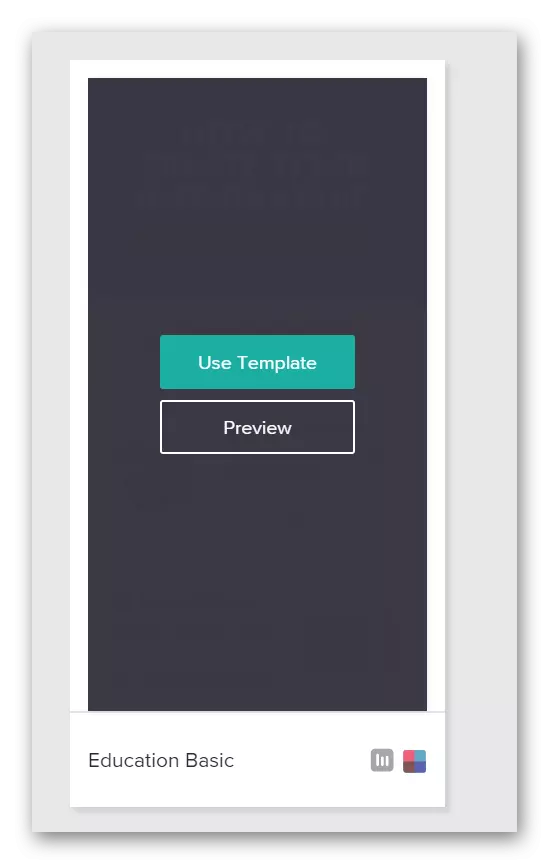
- Պատրաստի ձեւանմուշի յուրաքանչյուր առարկա կարող է փոխվել, ներկայացնել ձեր արձանագրությունները, ավելացնել կպչուն պիտակներ: Դա անելու համար պարզապես կտտացրեք ինֆոգրաֆիայի ճիշտ մասը եւ փոխեք այն:
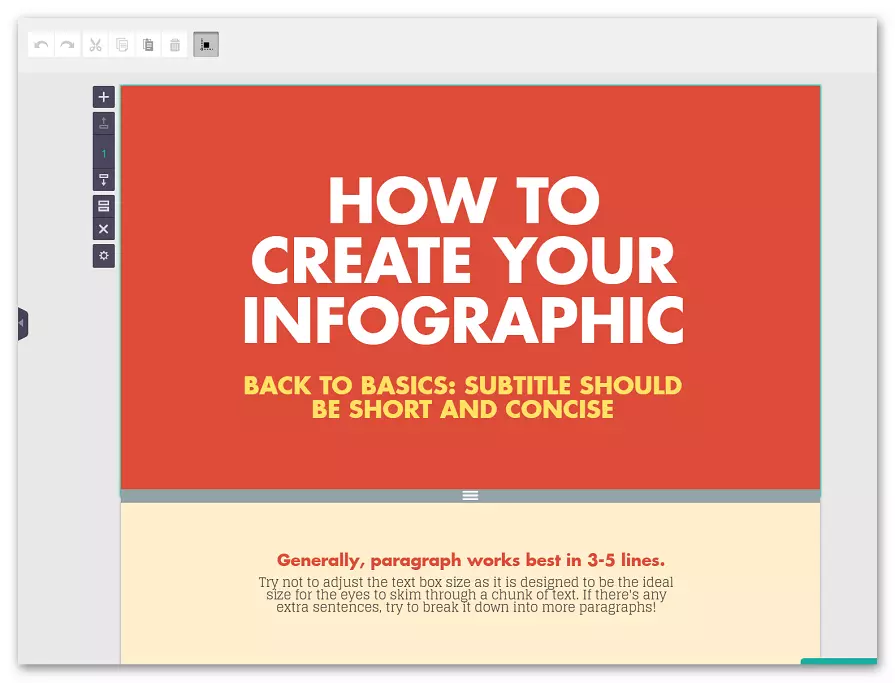
- Կողմը նախատեսված է յուրաքանչյուր տարրի կետի ճշգրտման համար: Այսպիսով, այստեղ օգտագործողը կարող է ավելացնել կպչուն պիտակներ, շրջանակներ, գծեր, փոխել տառատեսակի եւ տեքստի չափը, փոխել հետեւի ֆոնը եւ օգտագործել այլ գործիքներ:

- Ինֆոգրաֆիկայի հետ աշխատելուց հետո կտտացրեք «Ներբեռնման» կոճակը վերին պանելում: Պատուհանում, որը բացվում է, ընտրեք ցանկալի ձեւաչափը եւ կտտացրեք «Ներբեռնումը»: Դուք կարող եք պահպանել անվճար տարբերակում JPEG կամ PNG- ում, PDF ձեւաչափը հասանելի կլինի վճարովի բաժանորդագրություն գնելուց հետո:
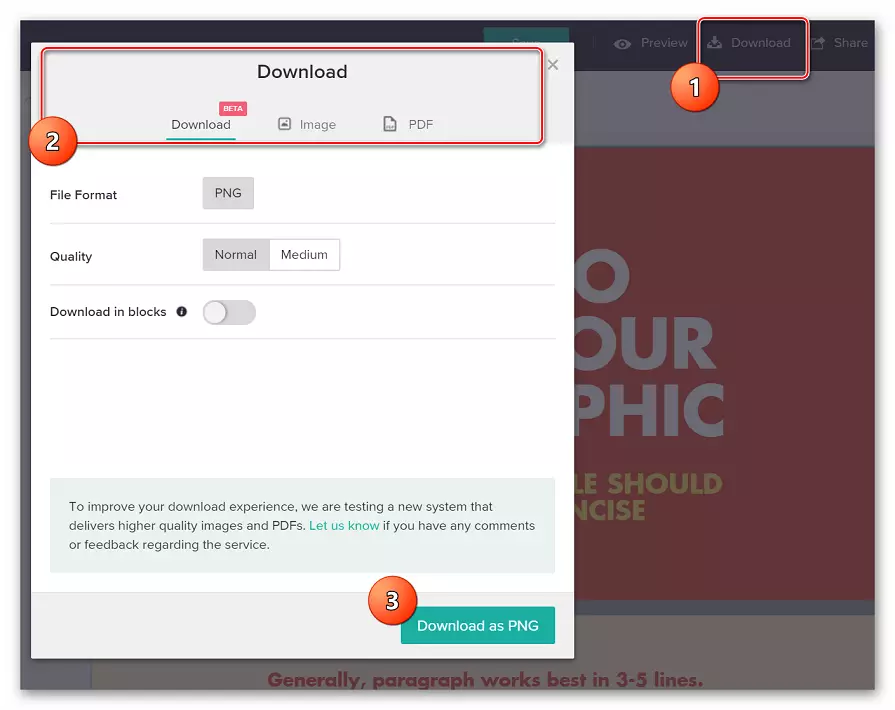
Ստեղծել ինֆոգրաֆիկա PiktoChart կայքում, մի փոքր ֆանտազիա եւ կայուն մուտք ինտերնետ: Փաթեթում տրամադրված գործառույթները բավականին բավարար են իրենց անսովոր ներկայացումը ստեղծելու համար: Ծառայությունը կարող է գործել նաեւ գովազդային բուկլետով:
Մեթոդ 2. Ինֆոգրամ
Ինֆոգրամը հետաքրքիր ռեսուրս է տեղեկատվությունը պատկերացնելու եւ ինֆոգրաֆիկ ստեղծելու համար: Օգտագործողից միայն անհրաժեշտ է մուտքագրել անհրաժեշտ տվյալները կայքում հատուկ ձեւերի մեջ, մի քանի կտտոցով մկնիկի միջոցով կատարել, ձեր նախընտրությունների տակ գտնվող տարրերը եւ պատրաստի արդյունքը:
Դուք կարող եք ինքնաբերաբար կառուցել ավարտված հրապարակումը ձեր սեփական կայքում կամ այն կիսել հայտնի սոցիալական ցանցերում:
Գնացեք ինֆոգրամի կայք
- Հիմնական էջում կտտացրեք «Միացեք հիմա, դա անվճար է»: Ռեսուրսի անվճար օգտագործման համար:
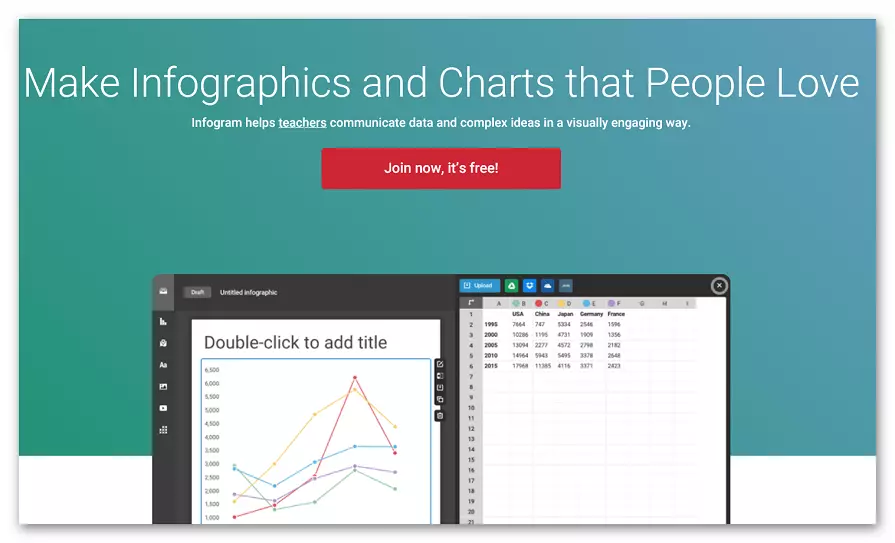
- Մենք գրանցված կամ լիազորված ենք Facebook- ի կամ Google- ի միջոցով:
- Մուտքագրեք անունը եւ ազգանունը եւ կտտացրեք «Հաջորդ» կոճակը:
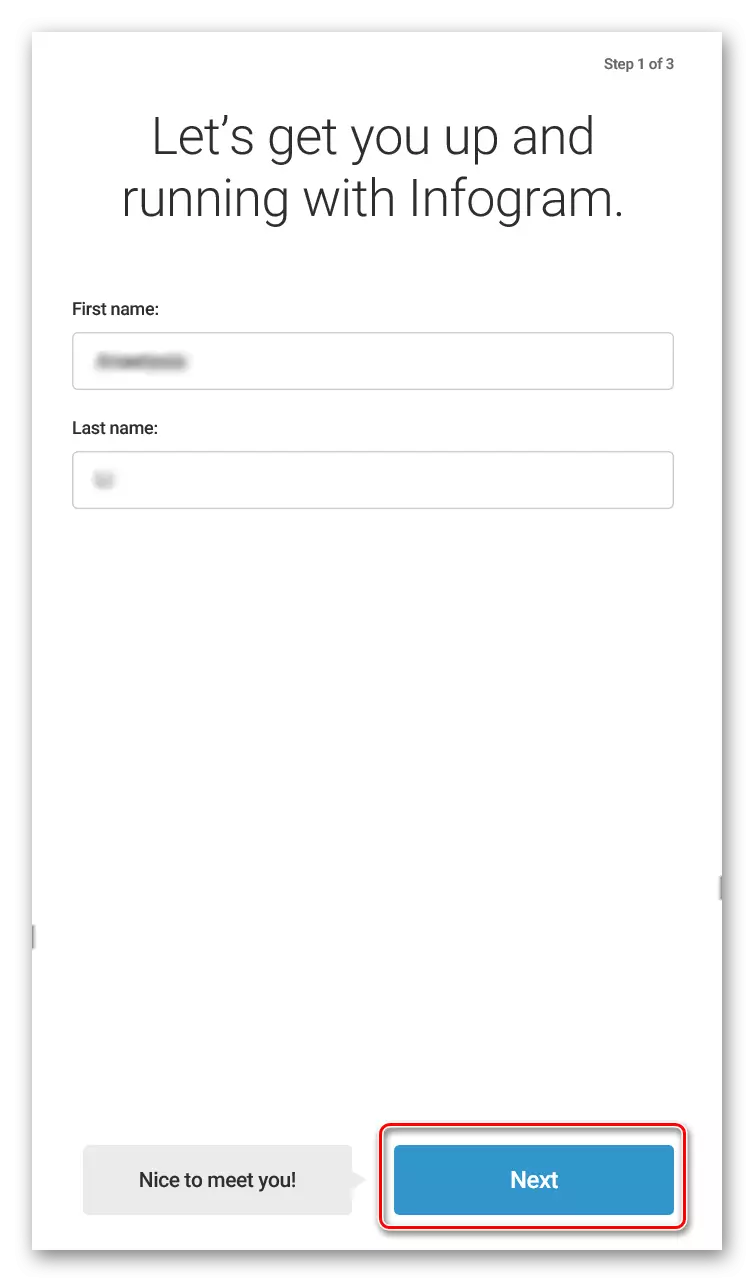
- Մենք նշում ենք, որ ինֆոգրաֆիկան ստեղծվում է ինչի համար:
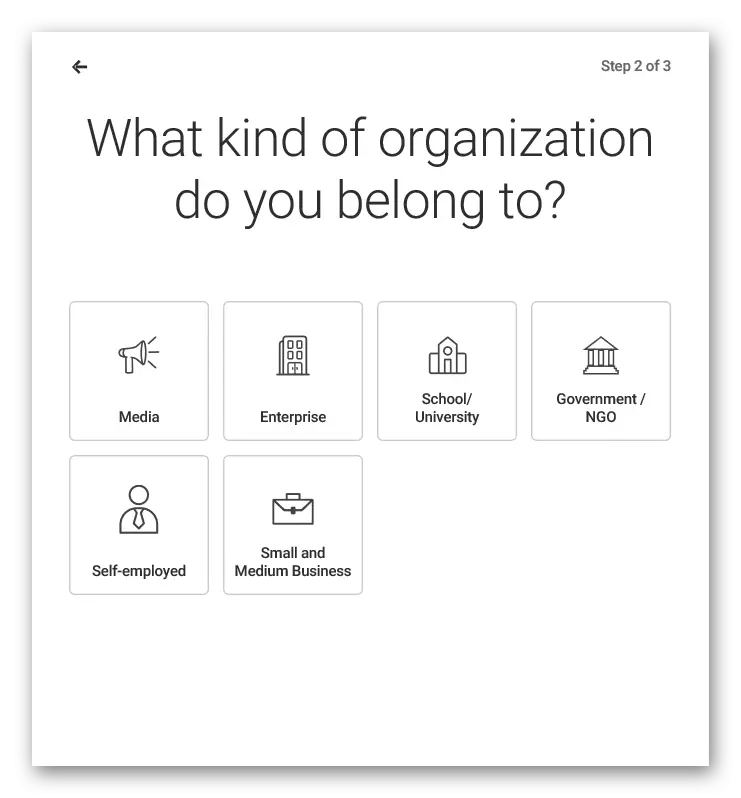
- Մենք նշում ենք, թե ինչ դեր ունենք այս ոլորտում:
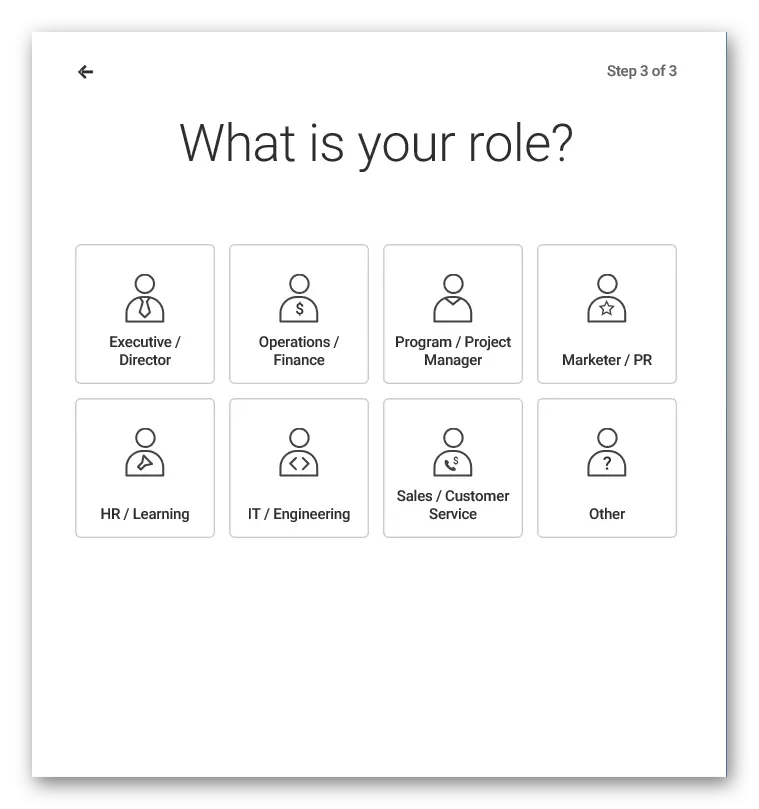
- Առաջարկվող տարբերակներից ընտրեք ինֆոգրաֆիկա:

- Մենք ընկնում ենք խմբագրի պատուհանը, քանի որ վերջին անգամ ներկայացված ձեւանմուշում յուրաքանչյուր տարր կարող է փոփոխվել ըստ կարիքների եւ նախասիրությունների:
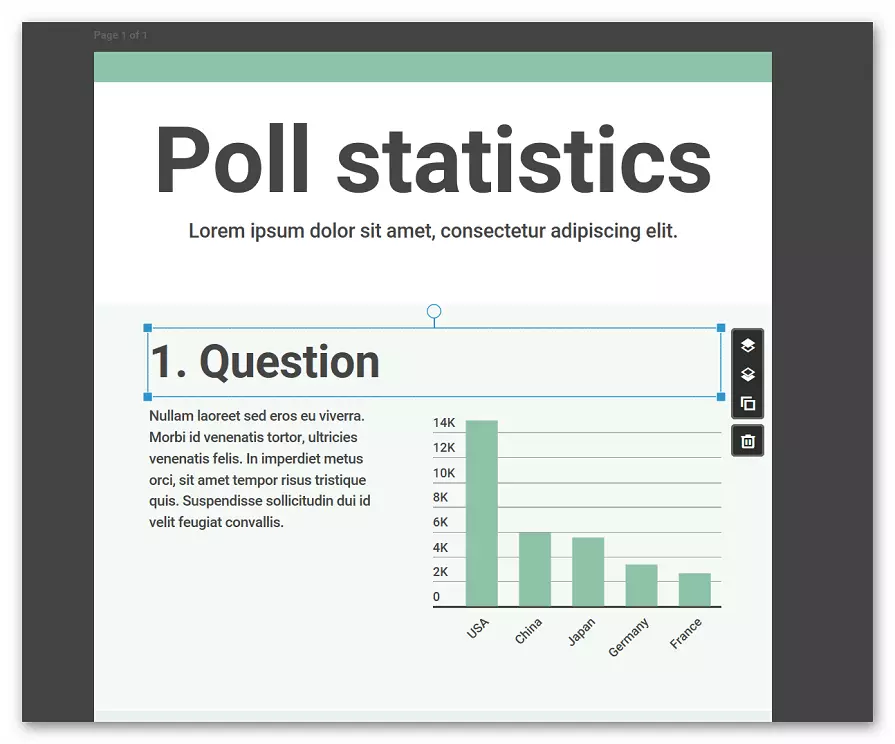
- Ձախ կողմի ձախ կողմը նախատեսված է ավելացնել լրացուցիչ տարրեր, ինչպիսիք են գրաֆիկան, կպչուն պիտակները, քարտերը, նկարները եւ այլն:
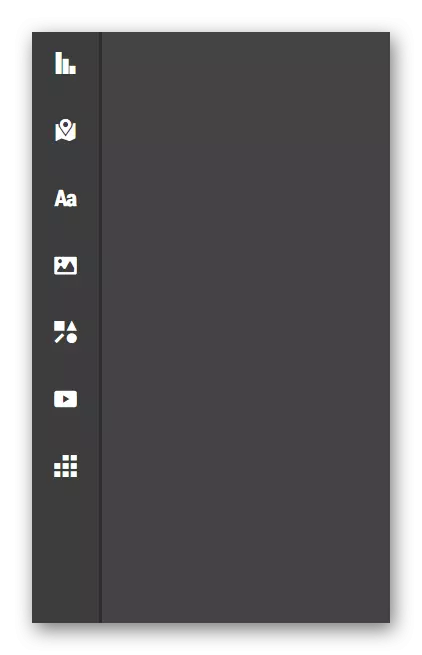
- Յուրաքանչյուր ինֆոգրաֆիկայի կետի կետի համար անհրաժեշտ է աջ կողմի վահանակը:
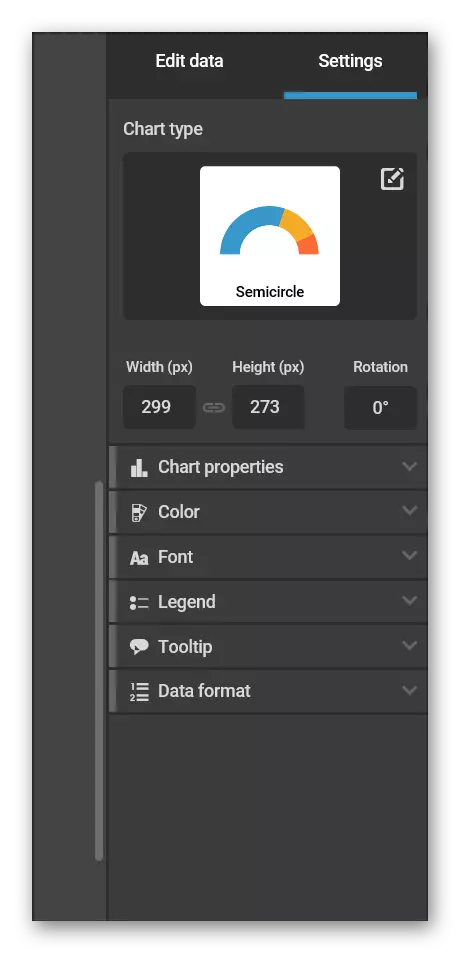
- Բոլոր իրերը կազմաձեւված լինելուց հետո կտտացրեք «Ներբեռնումը» համակարգչում կամ «Share» - ը ներբեռնելու համար `սոցիալական ցանցերում վերջնական պատկերը կիսելու համար:
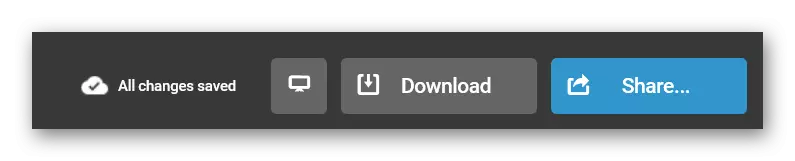
Ծառայության հետ աշխատելու համար անհրաժեշտ չէ իմանալ ծրագրավորումը կամ նվազագույն ձեւավորման հիմքերը, բոլոր գործառույթները պարզ եւ հարմար պատկերազարդ են պարզ նկարներով: Պատրաստի ինֆոգրաֆիկան պահվում է JPEG կամ PNG համակարգչում:
Մեթոդ 3. Հեշտությամբ
Ինֆոգրաֆիկա ստեղծելու մեկ այլ կայք, որը բնութագրվում է ավելի ժամանակակից ձեւավորում եւ բավականին հետաքրքիր անվճար ձեւանմուշների առկայությամբ: Ինչպես անցյալ դեպքում, օգտվողները պարզապես ցանկանում են ցանկալի տեղեկատվությունը համապատասխան ձեւանմուշի մեջ կամ անցնել զրոյից գրաֆիկական ներկայացում:
Վճարովի բաժանորդագրություն կա, բայց հիմնական գործառույթները բավականին բավարար են բարձրորակ նախագիծ ստեղծելու համար:
Գնացեք դեպի Easelly կայք
- Կայքում կտտացրեք «Գրանցվել այսօր անվճար» կոճակի վրա:

- Մենք գրանցված ենք կայքում կամ լիազորված է Facebook- ի կողմից:
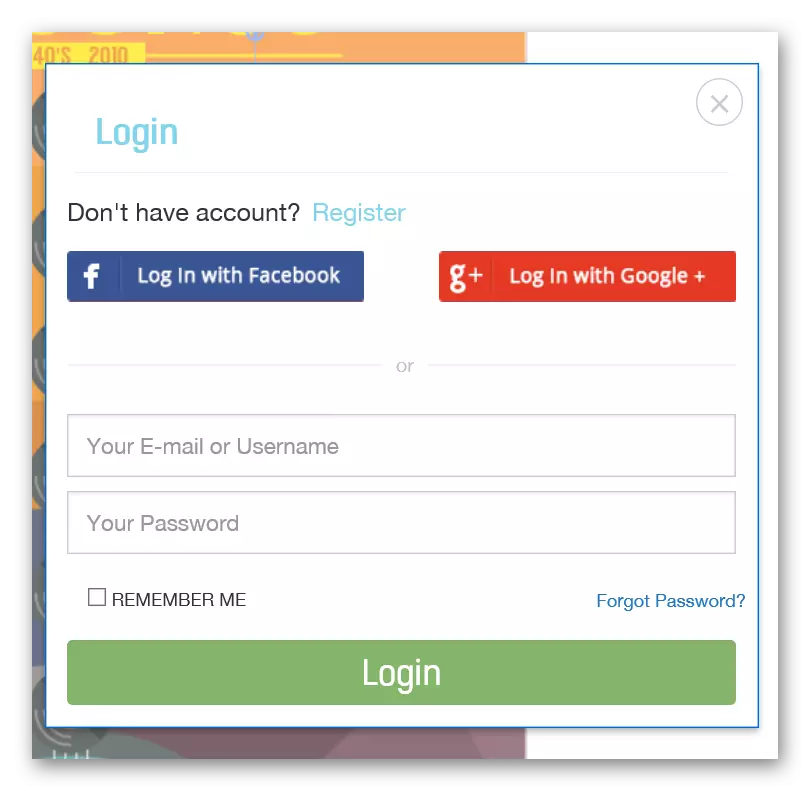
- Մենք ընտրում ենք ցանկալի ձեւանմուշը առաջարկված կամ սկսում է Infographics- ի ստեղծումը մաքուր թերթիկից:
- Մենք ընկնում ենք խմբագրի պատուհանի մեջ:
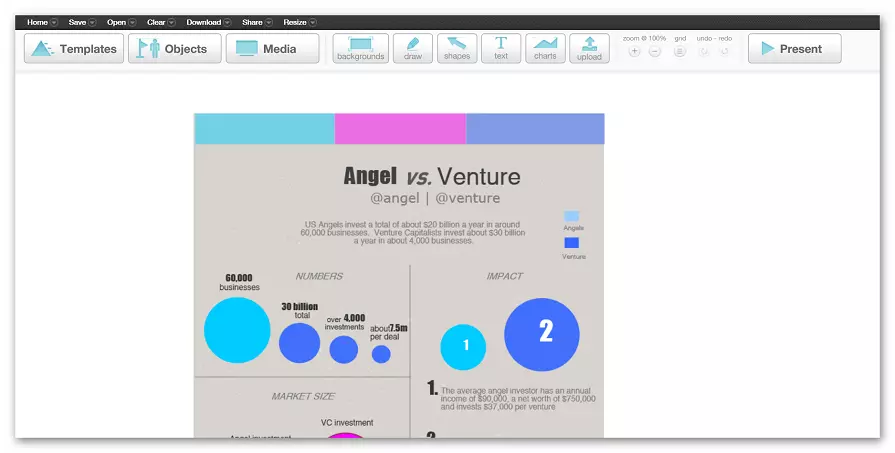
- Վերեւի վահանակում կարող եք փոխել ընտրված ձեւանմուշը `օգտագործելով« Կաղապարներ »կոճակը, ավելացնել լրացուցիչ առարկաներ, մեդիա ֆայլեր, տեքստ եւ այլ իրեր:

- Ինքնին վահանակի իրերը խմբագրելու համար պարզապես կտտացրեք ցանկալի եւ կազմաձեւեք այն `օգտագործելով լավագույն ընտրացանկը:

- Ավարտված նախագիծը ներբեռնելու համար կտտացրեք «Ներբեռնեք» կոճակը վերեւի ընտրացանկում եւ ընտրեք համապատասխան որակ եւ ձեւաչափ:

Խմբագրի հետ աշխատելը հարմարավետ է, չի փչացնում տպավորությունը նույնիսկ ռուսերենի բացակայությունը:
Մենք վերանայեցինք ինֆոգրաֆիկ ստեղծման ամենատարածված եւ արդյունավետ առցանց գործիքները: Բոլորն ունեն այդ կամ այլ առավելություններ եւ թերություններ, եւ ինչպես օգտագործել խմբագիրը, դա կախված է միայն ձեր նախընտրություններից:
